Reklaam
Kas vormistasite kõvaketta kunagi, ainult et aru saada, et arvutil pole DVD- ega CD-draivi? Võib-olla arvasite, et arvuti saab käivitada USB-draivist, kuid BIOS-i versioon seda ei luba?
Windowsi alglaaditava versiooni olemasolu DVD-l ja USB-draivil võib olla tõeline elupäästja. Täna saate teada, kuidas luua Windowsi ISO-de alglaaditavaid versioone CD-le, DVD-le ja USB-le.
Mis on ISO?
Kõik failid, mis lõpevad tähega .iso on ketta täpne koopia. See on CD või DVD virtuaalne koopia, millel on sama failistruktuur ja samad andmed. ISO koopiaid nimetatakse originaali piltideks. Akronüüm ISO pärineb selle organisatsiooni nimest, kes vastutab tööstusstandardite loomise eest -Minarahvusvaheline Organiseerimine jaoks Standardiseerimine.
Jah, see peaks olema IOS, kuid nad arvasid, et ISO on kõigis keeltes parem, kuna ISO tuleneb kreeka keelest isos, mis tähendab “võrdne”.
Sel juhul on ISO täiuslik koopia sellest, mis oleks originaalsel Windowsi CD-l või DVD-l.
Mida tähendab buutitav?
Igasugune meedium, olgu see kõvaketas, USB-mälupulk, CD või DVD, on buutitav, kui saate seda kasutada arvuti käivitamiseks. Sel juhul oleme
USB-draivist käivitatavate kaasaskantavate meediumite loomine Nende 10 tööriista abil saate luua ISO-st alglaaditava USBKas soovite luua alglaaditava USB-draivi ISO-failist? Meie ümber on kümme parimat käivitatavat USB-pendrive-loojat. Loe rohkem või ketas arvuti kõvaketta asemel. Windowsi installimisel peab teie kasutatav meedium olema buutitav.Kuidas teha Windows 10 buutivat ISO-d
Windows 10 alglaaditava meediumi loomiseks on siiani lihtsaim viis kasutada Windows Media Creation tööriist. Tarkvara on Microsofti kaudu tasuta allalaaditav.
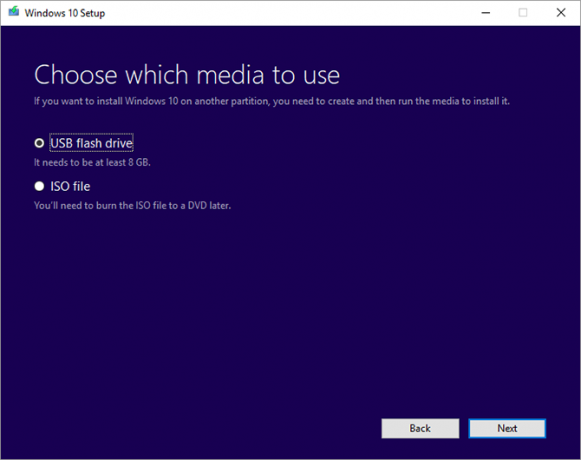
Selle tööriistaga saab teha kolme asja:
- Uuendage süsteem Windows 10-le.
- Looge Windows 10 buutitav USB-mälupulk.
- Laadige arvutisse alla Windows 10 ISO-fail.
Loendi kaks esimest võimalust nõuavad lihtsalt tööriista juhiste järgimist ja te ei pea ISO-failiga üldse tegelema.
Teile antakse võimalus alla laadida 64-bitine versioon, 32-bitine versioon või mõlemad. Samuti on võimalus Kasutage selle arvuti jaoks soovitatud suvandeid. Kui te ei tea, millist vajate, kasutage seda seadet!
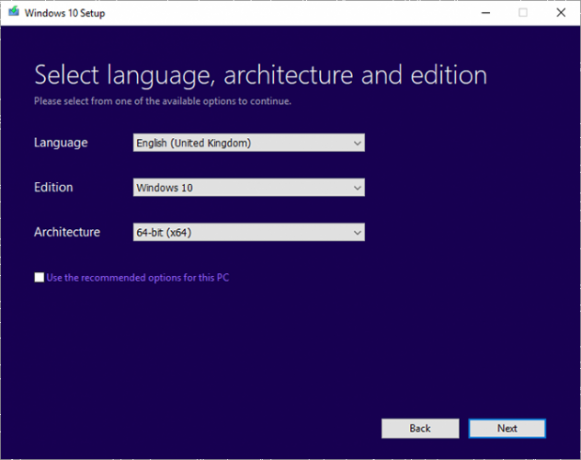
32-bitiste Windowsi installide jaoks 4GB on minimaalne töötav USB-mälupulk. 64 bitise jaoks on teil vaja 8 GB miinimum. Kui vähegi võimalik, soovitatakse kasutada midagi pisut suuremat. Pange tähele, et see pühib USB-draivi sisu, nii et varundage kindlasti kõik andmed, mida soovite kõigepealt säilitada.
Lae alla: Windows 10 meediumite loomise tööriist (Windows)
Kust alla laadida Windows 7 ISO
Võite hankida Windows 7 ISO otse Microsoftilt, kuid allalaadimise alustamiseks vajate 25-tähemärgist tootenumbrit. Windowsi tootenumbri leiate kas algsest installikandjast või Microsofti e-kirjast alates selle ostmisest.
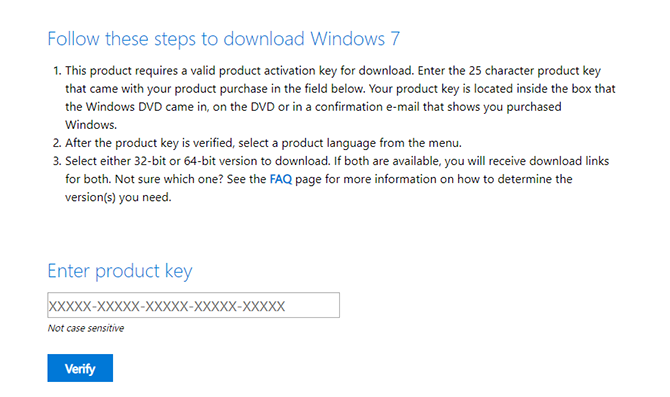
Pange tähele, et selle meetodi toimimiseks ei saa te funktsiooni Original Evarustus Mtootja (OEM) võti. See peab olema pärit kas Windowsi installikettalt või varem Microsoftilt allalaaditud ISO-lt.
Lae alla: Windows 7 ISO
Mis siis, kui olen unustanud oma tootenumbri?
Kui ostsite Windowsi, olete saanud kas 25 märgi tootenumbri või digitaalse litsentsi. Võite installida opsüsteemi ilma ühegita neist, kuid te ei saa seda aktiveerida.
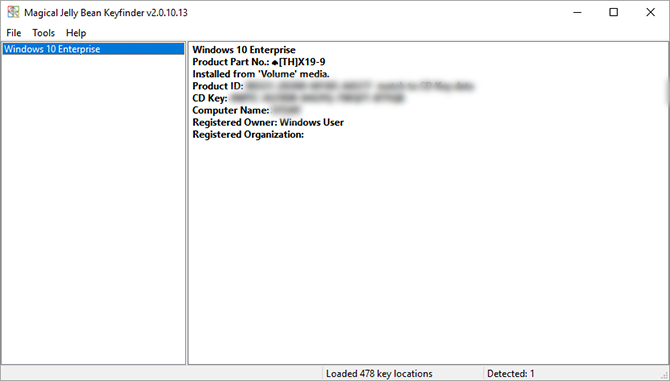
Kui kaotasite oma tootenumbri, on võimalusi selle uuesti leidmiseks. Maagiline Jelly Bean KeyFinder on tasuta versioon, mis kuvab teie CD-võtme, nagu ülal näidatud.
Teise võimalusena võite järgida Microsofti nõuandeid saidil oma tootevõtme leidmine.
Lae alla: Jelly Bean KeyFinder (Windows)
Kust alla laadida Windows 8.1 ISO
Windows 8.1 on endiselt Microsofti kaudu allalaaditav. ISO saamiseks pole vaja tootenumbrit, ehkki seda esmakordsel installimisel proovite.
Lae alla: Windows 8.1 ISO
Kuidas teha alglaaditavat USB-mälupulka
Lihtsaim viis käivitatava USB-draivi loomiseks on Rufus. Laadige alla ja avage see, klõpsates sellel hiire parema nupuga ja valides Käivitage administraatorina.
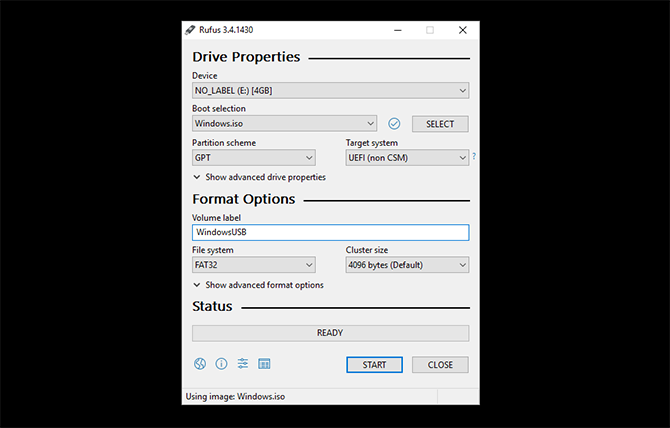
Rufuse kasutamine võtab neli lihtsat sammu:
- Valige USB-draiv Seade rippmenüü.
- Klõpsake nuppu Valige poolt Saabaste valik rippmenüüst ja leidke Windowsi ISO-fail.
- Andke USB-draivile kirjeldav pealkiri jaotises Köide silt tekstikasti.
- Klõpsake nuppu Alusta.
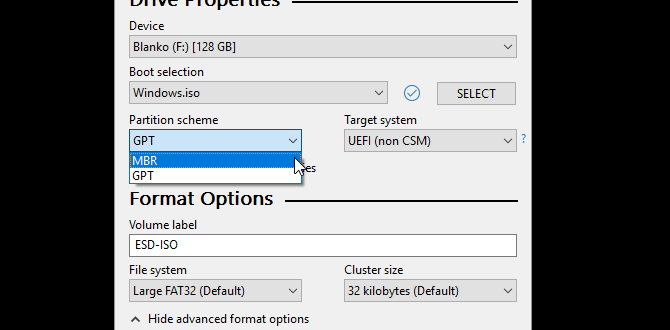
Rufus annab teile võimaluse kasutada a GPT failisüsteem UEFI süsteemid ja MBR jaoks BIOS süsteemid. Rufus saab tuvastada, milline süsteem teil on, ja valib tavaliselt teie jaoks kõige sobivama. Kui te ei tea, milline süsteem teil on, laske Rufusel teie jaoks valida!
Seal on alternatiivsed tööriistad buutitavate USB-de valmistamiseksja kui Rufus teie heaks ei tööta, siis üks neist! See on ka võimalik looge Windowsi jaoks USB-installiketas ilma täiendava tarkvarata.
Kuidas teha alglaaditavat DVD-d
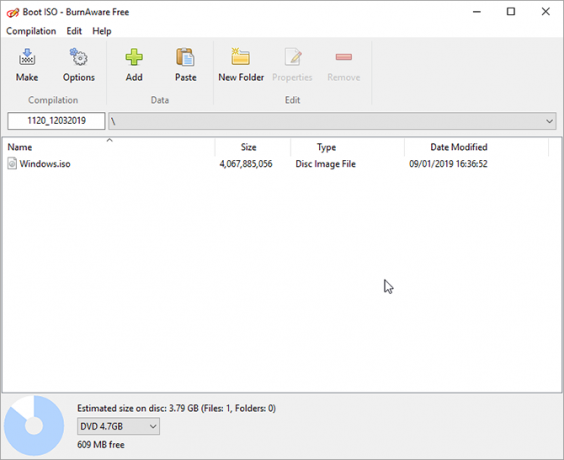
Seal on mitu programmi, mis kirjutavad ISO DVD-le ja muudavad selle buutivaks. Burnaware on lihtne kasutada ja sellel on koduseks kasutamiseks tasuta versioon.
Alglaaditava DVD loomiseks avage Burnaware ja klõpsake nuppu Põletada ISO. Klõpsake nuppu Sirvige ja otsige üles Windowsi ISO-fail. Sisestage DVD ja klõpsake nuppu Põletada.
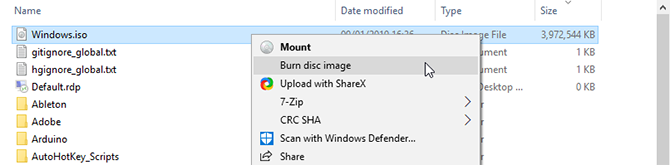
Teise võimalusena võite kasutada Windowsi loomulikku ISO-kirjutajat. Paremklõpsake oma ISO-faili ja valige Põleta plaadi pilt.
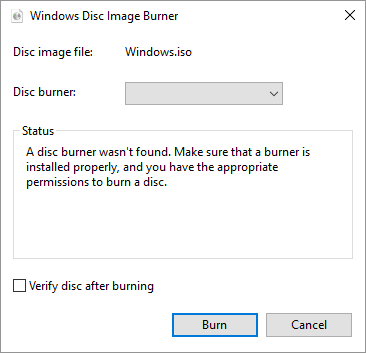
See avab loomuliku põleti. Selle kasutamine ei saanud olla lihtsam, sisestage lihtsalt DVD ja vajutage põletada!
Pange tähele, et ükskõik millise meetodi valite, DVD-d töötavad ainult 32-bitine Windows paigaldised nende väikese mahutavuse tõttu. Selle asemel on tungivalt soovitatav kasutada USB-installi.
Lae alla:Burnaware (Windows)
Mis nüüd?
Nüüd on teil taskus või DVD-l Windowsi alglaaditav versioon. Selle kasutamiseks võiksite harjata kuidas muuta arvuti alglaadimisjärjekorda esimene!
USB käivitamine on kaasaegses andmetöötluses hädavajalik ja saate seda isegi teha hostima mitut reaalajas operatsioonisüsteemi Kuidas luua buutivat mitme alglaadimisega USB-d Windowsi ja Linuxi jaoksÜks USB-mälupulk on kõik, mida peate mitme opsüsteemi opsüsteemi käivitamiseks, installimiseks ja tõrkeotsinguks. Näitame teile, kuidas luua mitme alglaadimisega USB, sealhulgas Windowsi ja Linuxi installeerijad ja taastamistööriistad. Loe rohkem USB-pulkade peal!
Ian Buckley on vabakutseline ajakirjanik, muusik, esineja ja videotootja, kes elab Berliinis, Saksamaal. Kui ta ei kirjuta ega laval, tikib ta DIY elektroonika või koodi abil lootuses saada hulluks teadlaseks.


